Sublime Text3용 Git 환경을 설치하고 구축하는 방법
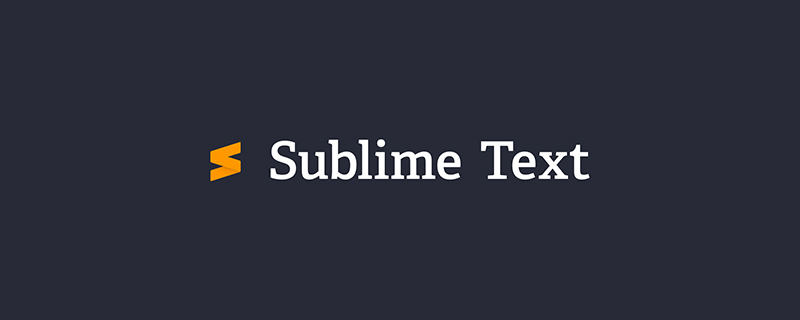
本文主要介绍如何在 Sublime Text 3 搭建 Git 环境,关于这两者,就不多加介绍了,懂者自懂。我会从头开始搭建并连接 GitHub 远程仓库进行简单的代码提交更新等操作。
特别提醒:本文的操作系统为 Windows,但绝大多数步骤与 Mac 类似。
Git 安装
这边提个醒,有些同学喜欢使用 GitHub 客户端,而该客户端本身就会自带 Git 版本,一般在 安装目录/GitHub/PortableGit_版本相关字符串/cmd/git.exe 中。
需要注意的是,这个 git 并不适合作为机器全局使用,因为随着 GitHub 的更新,该目录文件后面的那串字符会变动,从而会导致之前的 Git 配置失效。
建议直接去 Git 官网 下载最新版本,安装完后将 安装目录/cmd/git.exe 加入到系统环境变量 Path 中,打开 cmd 输入 git --version 命令查看一下是否安装成功。
Git 配置
配置全局参数
这里主要配置 用户名、邮箱 以及 SSH
# 配置用户名 git config --global user.name "username" # 配置邮箱 git config --global user.email "username@email.com" # 生成 ssh,输完后连敲三个回车即可 ssh-keygen -t rsa
这时候去查看系统盘用户目录下(一般在 C:\Users\你的用户名\.ssh)是否有了 .ssh 文件夹,进入会看到之前生成的 id_rsa 以及 id_rsa.pub
连接 GitHub
这里不一定是 GitHub,根据各位同学的实际情况来连接不同的服务器,比如 OSChina 的 码云。
下面以 GitHub 为例
在 settings 页面的 SSH and GPG keys 栏中添加,Title 可以自定义,Key 的内容即为之前生成的 id_rsa.pub 文件内容(复制进来即可)
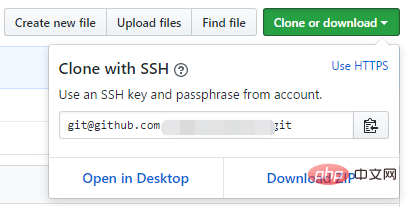
打开 git bash 窗口
$ ssh git@github.com PTY allocation request failed on channel 0 Hi stephencode! You've successfully authenticated, but GitHub does not provide shell access. Connection to github.com closed.
OK,已经成功能连上 GitHub了
在 Sublime Text 3 上安装 Git 插件
这里我假定 Sublime Text 3 已经安装了 Package Control,并且假定也会如何通过该插件来安装其他插件了。
打开 Package Control 后搜索 git 回车即可,安装完成后打开菜单栏 Preferences/Package Settings/Git/Settings - User
输入如下代码并保存
{
"git_command": "git安装目录\\Git\\cmd\\git.exe"
}至此,Git 环境已搭建的差不多了
实战
场景描述
某日看到同学 Github 上维护了一个不错的开源项目(test),想要加入一起为该项目做贡献。刚好发现该项目还没有添加 README.md,因此要将其代码拷贝到本地并在本地新建 README.md,最后更新到远程仓库(简单起见,不考虑分支)
克隆项目至本地
访问项目 test 主页面,复制其 ssh 地址
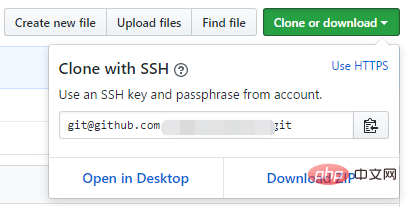
在本地 git bash 窗口
git clone git@github.com:stephencode/test.git 你的下载目录
新建并提交
用 Sublime Text 3 打开该项目,新建 README.md 在项目根目录
Ctrl + Shift + P 调起命令面板,输入 ga,选择 Git::Add Current File,将 README.md 文件提交至暂存区
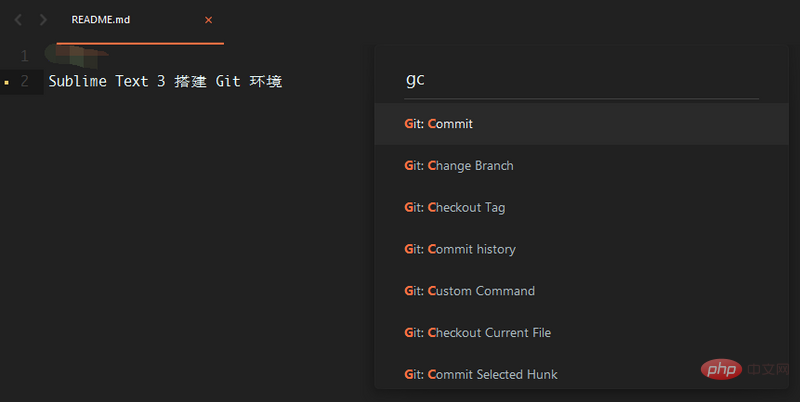
Ctrl + Shift + P 调起命令面板,输入 gc,选择 Git::Commit,将 README.md 文件提交至版本库,这时会弹出提交日志的文件,首行输入此次更新的内容和目的,关闭该文件即可
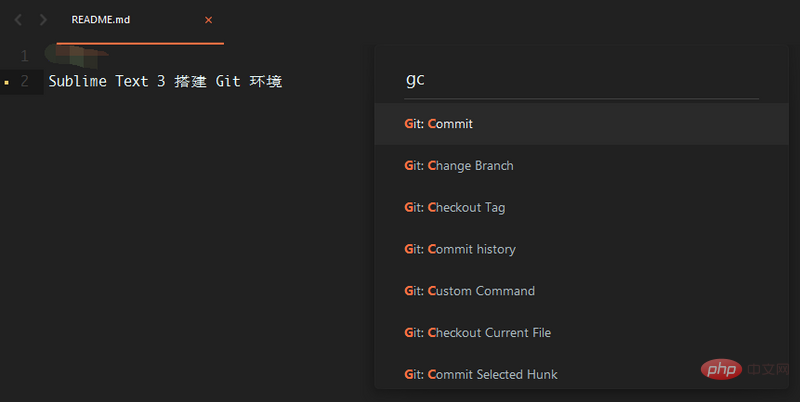
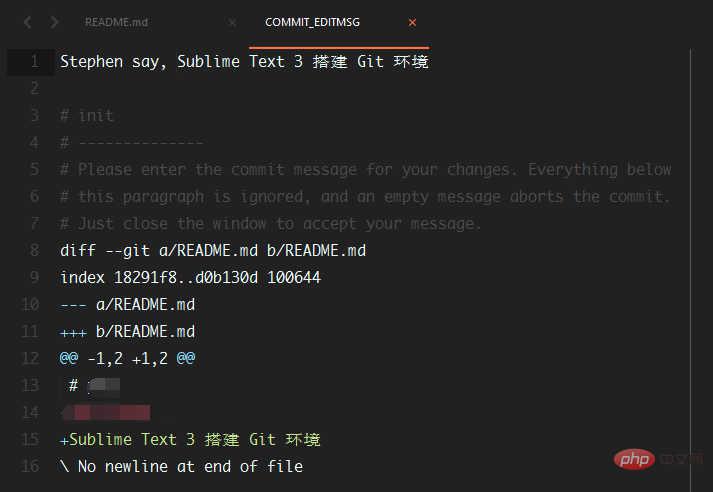
Ctrl + Shift + P 명령 패널을 불러와서 gp를 입력하고 Git::Push를 선택한 다음 README.md 파일을 원격 저장소에 제출하면 볼 수도 있습니다. 배경 패널이 원격 창고에 성공적으로 동기화되었습니다
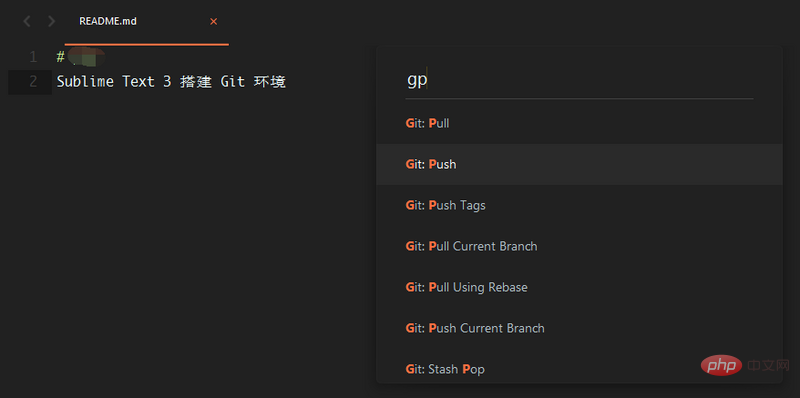
추천 튜토리얼: Sublime Text 튜토리얼
위 내용은 Sublime Text3용 Git 환경을 설치하고 구축하는 방법의 상세 내용입니다. 자세한 내용은 PHP 중국어 웹사이트의 기타 관련 기사를 참조하세요!

핫 AI 도구

Undresser.AI Undress
사실적인 누드 사진을 만들기 위한 AI 기반 앱

AI Clothes Remover
사진에서 옷을 제거하는 온라인 AI 도구입니다.

Undress AI Tool
무료로 이미지를 벗다

Clothoff.io
AI 옷 제거제

Video Face Swap
완전히 무료인 AI 얼굴 교환 도구를 사용하여 모든 비디오의 얼굴을 쉽게 바꾸세요!

인기 기사

뜨거운 도구

메모장++7.3.1
사용하기 쉬운 무료 코드 편집기

SublimeText3 중국어 버전
중국어 버전, 사용하기 매우 쉽습니다.

스튜디오 13.0.1 보내기
강력한 PHP 통합 개발 환경

드림위버 CS6
시각적 웹 개발 도구

SublimeText3 Mac 버전
신 수준의 코드 편집 소프트웨어(SublimeText3)

뜨거운 주제
 7617
7617
 15
15
 1388
1388
 52
52
 89
89
 11
11
 69
69
 19
19
 30
30
 136
136
 Sublime에서 자동 업데이트를 끄는 방법에 대해 이야기해 보겠습니다(그림 및 텍스트 소개).
Feb 24, 2022 am 10:29 AM
Sublime에서 자동 업데이트를 끄는 방법에 대해 이야기해 보겠습니다(그림 및 텍스트 소개).
Feb 24, 2022 am 10:29 AM
아래 Sublime 튜토리얼 칼럼에서는 Sublime Text에서 자동 업데이트를 끄는 방법을 소개하겠습니다. 도움이 필요한 친구들에게 도움이 되길 바랍니다!
 PHP 및 CGI용 개발 도구 및 디버깅 기술: 개발 효율성 향상
Jul 21, 2023 pm 03:12 PM
PHP 및 CGI용 개발 도구 및 디버깅 기술: 개발 효율성 향상
Jul 21, 2023 pm 03:12 PM
PHP 및 CGI용 개발 도구 및 디버깅 기술: 개발 효율성 향상 요약: PHP와 CGI는 일반적으로 사용되는 두 가지 웹 개발 언어입니다. 개발 효율성을 높이려면 개발자는 몇 가지 특별한 개발 도구와 디버깅 기술을 숙달해야 합니다. 이 기사에서는 일반적으로 사용되는 몇 가지 PHP 및 CGI 개발 도구와 개발자가 보다 효율적으로 개발하고 디버깅하는 데 도움이 되는 몇 가지 디버깅 기술을 소개합니다. 1. 개발 도구 SublimeTextSublimeText는 PHP 및 C를 지원하는 강력한 텍스트 편집기입니다.
 Sublime Text가 PHP를 실행할 수 없는 이유와 해결책에 대한 간략한 분석
Mar 24, 2023 am 10:58 AM
Sublime Text가 PHP를 실행할 수 없는 이유와 해결책에 대한 간략한 분석
Mar 24, 2023 am 10:58 AM
SublimeText는 개발자와 코드 작성자가 널리 사용하는 매우 인기 있는 코드 편집기입니다. 다음 기사에서는 SublimeText가 PHP를 실행할 수 없는 이유와 해결 방법에 대해 설명합니다.
 PHP 프로그래밍을 위한 일반적인 코드 편집기는 무엇입니까?
Jun 12, 2023 pm 12:30 PM
PHP 프로그래밍을 위한 일반적인 코드 편집기는 무엇입니까?
Jun 12, 2023 pm 12:30 PM
PHP는 웹 개발에 널리 사용되는 널리 사용되는 서버 측 스크립팅 언어입니다. 효율적이고 효율적인 PHP 코드를 작성하려면 프로그래머는 뛰어난 코드 편집기를 사용해야 합니다. 이 기사에서는 PHP 프로그래밍의 몇 가지 일반적인 코드 편집기를 소개합니다. SublimeTextSublimeText는 아마도 가장 인기 있는 코드 편집기 중 하나일 것입니다. 유연성과 사용 용이성으로 인해 많은 개발자가 선택하는 편집기입니다. SublimeText의 주요 기능은 다음과 같습니다. 높은 수준의 사용자 정의
 일반적인 PHP 편집기 및 개발 도구
Jun 23, 2023 am 09:36 AM
일반적인 PHP 편집기 및 개발 도구
Jun 23, 2023 am 09:36 AM
현재 웹 개발에서 PHP는 매우 인기 있는 백엔드 프로그래밍 언어가 되었습니다. 그러나 PHP를 개발할 때 고품질 편집기와 개발 도구를 선택하면 개발 효율성과 코드 품질을 크게 향상시킬 수 있습니다. 이 기사에서는 몇 가지 일반적인 PHP 편집기와 개발 도구를 소개합니다. PHPStormPHPStorm은 JetBrains가 출시한 통합 개발 환경(IDE)으로 강력한 PHP 개발 지원, 코드 분석, 디버깅, 자동화된 테스트 등 일련의 기능을 제공합니다.
 Linux에서 Sublime Text를 사용하는 C/C++ 프로그래밍에 권장되는 구성
Jul 04, 2023 pm 05:57 PM
Linux에서 Sublime Text를 사용하는 C/C++ 프로그래밍에 권장되는 구성
Jul 04, 2023 pm 05:57 PM
Linux에서 C/C++ 프로그래밍용 SublimeText를 사용하기 위한 권장 구성 소개: SublimeText는 가볍고 강력하며 고도로 사용자 정의 가능한 텍스트 편집기입니다. Linux 플랫폼에서는 C/C++ 프로그래밍에 SublimeText를 사용하는 것이 일반적인 선택입니다. 이 기사에서는 프로그래밍 효율성과 개발 경험을 향상시키는 데 도움이 되는 몇 가지 권장 구성과 플러그인을 소개합니다. SublimeText 설치: 먼저 SublimeText 공식 웹사이트에서 SublimeText를 설치해야 합니다.
 숭고한 환경에서 PHP를 빌드하는 방법
Oct 26, 2022 am 09:31 AM
숭고한 환경에서 PHP를 빌드하는 방법
Oct 26, 2022 am 09:31 AM
Sublime을 사용하여 PHP를 빌드하는 방법: 1. sublime을 열고 "Ctrl+Shift+P"를 클릭한 다음 install을 입력합니다. 2. SublimeLinter를 구성합니다. 3. PHP 컴파일 시스템을 구성합니다. "cmd": ["php","$file"],"file_regex": "php$","selector":"source.php"}"이면 충분합니다.
 PHP 함수에 대한 Sublime Text 함수
Mar 27, 2024 am 08:42 AM
PHP 함수에 대한 Sublime Text 함수
Mar 27, 2024 am 08:42 AM
PHP는 동적 웹사이트, 애플리케이션 및 다양한 인터넷 기술을 만드는 데 널리 사용되는 인기 있는 프로그래밍 언어입니다. PHP에는 프로그래머가 코드를 작성하는 동안 보다 효율적으로 작업할 수 있도록 돕는 수많은 내장 함수가 있습니다. SublimeText를 편집기로 사용하는 경우 PHP 기능을 더 쉽게 편집하고 사용할 수 있도록 하는 데 사용할 수 있는 몇 가지 플러그인과 요령이 있습니다. 이 기사에서는 PHP 기능을 더 잘 활용하는 데 도움이 되는 몇 가지 유용한 SublimeText 기능을 소개하겠습니다. 1.부터





